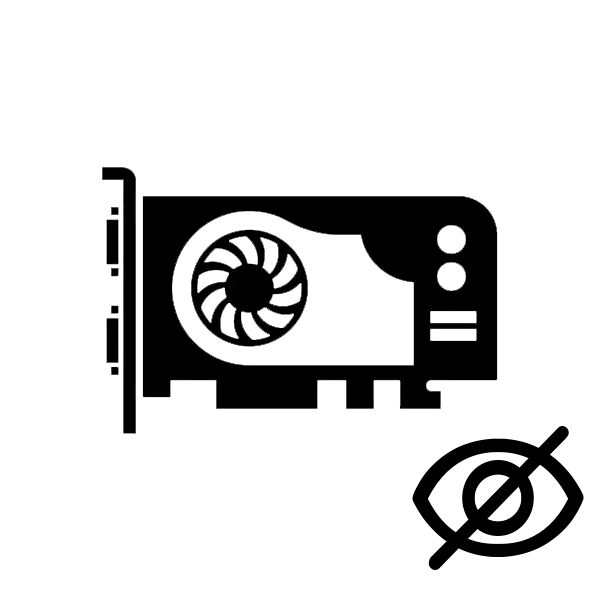
グラフィックアダプタはシステムの必須要素です。これにより、画面に画像が生成されて表示されます。新しいコンピュータを組み立てるとき、またはビデオカードの交換時には、この装置がマザーボードによって検出されないという問題がある。この種の問題が発生する可能性がある理由はいくつかあります。この記事では、この問題を解決するためのいくつかの方法を詳細に検討します。
マザーボードがビデオカードを表示しない場合
時間と強さを無駄にしないように最も簡単な方法から始めることをお勧めしますので、最も複雑になるまで走り、動いています。マザーボードビデオカードの検出に問題を解決するために進みましょう。方法1:デバイス接続を確認します
最も頻繁な問題は、ビデオカードのマザーボードへの間違ったまたは不完全な接続です。接続を確認し、必要に応じて再接続を完了することで、自分自身に対処する必要があります。
- システムユニットのサイドカバーを取り外し、ビデオカードの信頼性と正確さを確認してください。コネクタから取り出してもう一度挿入することをお勧めします。

方法2:ビデオカードの互換性とシステム基板
AGPとPCI-Eポートは異なり、完全に異なるキーが異なりますが、ユーザーもそのコネクタにはない接続を接続できます。これにより、機械的な損傷が発生します。マザーボードとビデオカードコネクタのポートマーキングに注意を払うことをお勧めします。 PCI-Eバージョンは関係ありません。コネクタをAGPと混同しないことは重要です。

続きを読む:
内蔵ビデオカードの使用方法
内蔵グラフィックのメモリを増やします
方法4:コンポーネントを確認します
この方法を実行するには、オプションのコンピュータとビデオカードが必要になります。まず、ビデオカードを別のPCに接続して、機能しているかどうかを判断することをお勧めします。すべてが完全に動作している場合は、問題があなたのマザーボードです。問題を検出して修正するためにサービスセンターに連絡してください。カードが機能しない場合、マザーボードに接続されている他のグラフィックスアクセラレータが正常に機能している場合は、ビデオカードの診断と修復を実行する必要があります。ビデオカードのトラブルシューティングを参照してください
マザーボードが2番目のビデオカードを表示しない場合
今新しいSLIとCrossFire技術はますます人気を集めています。 NVIDIAおよびAMD企業からのこれらの機能2つの機能を使用すると、2つのビデオカードを1つのコンピュータに接続して同じ画像の処理を実行することができます。そのような解決策を使用すると、システムパフォーマンスが大幅に増加することができます。 2番目のグラフィックアダプタのマザーボードを検出するという問題が発生した場合は、記事を読むことを強くお勧めし、SLIまたはCrossFireテクノロジのすべてのコンポーネントとサポートが互換性があることを確認してください。

続きを読む:2つのビデオカードを1つのコンピュータに接続する
今日は、マザーボードがビデオカードを見ていないときに問題を解決するためのいくつかの方法で詳しく調べました。私たちはあなたが生まれた問題に対処することを願っています、そしてあなたが適切な解決策を見つけました。
関連項目:デバイスディスパッチャーにビデオカードがないことで問題を解決する
